目次
Bollinger Bands là gì?
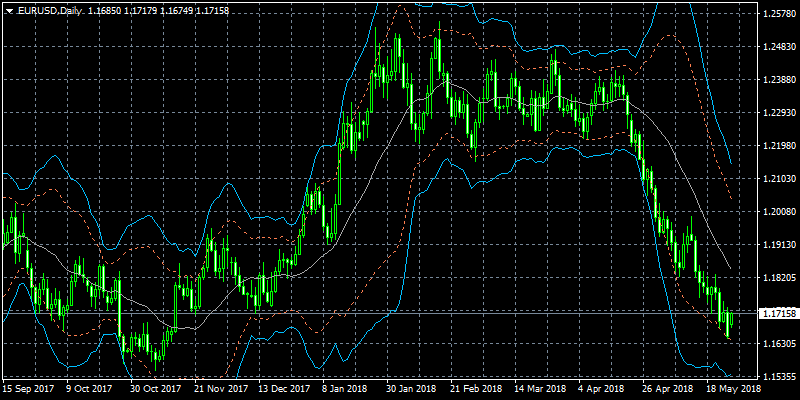
Bollinger Bands là đường thẳng biểu thị mức độ biến động giá từ giá trị trung bình là bao nhiêu bằng đồ thị của độ lệch chuẩn.
Là chỉ số kỹ thuật được phát minh bởi nhà đầu tư Hoa Kỳ John Bollinger vào đầu những năm 1980, vì vậy được đặt tên là Bollinger Bands.
Theo lý thuyết phân phối chính thức, xác suất giá nằm trong ± 1σ của dải bollinger là 68,26%, xác suất giá nằm trong ± 2σ là 95,44% và xác suất giá nằm trong ± 3σ là 99,73%.
Dải bollinger sử dụng xác suất này để đưa ra phán đoán mua và bán.
Bài viết tham khảo: Cách sử dụng dải bollinger
Cách hiển thị dải bollinger lên MT4/MT5
Từ cửa sổ dịch chuyển của khung trái màn hình MT4/MT5 chọn "chỉ số" → "xu hướng" → "bollinger band", kéo và thả đến biểu đồ bạn muốn áp dụng.

Màn hình cài đặt bollinger band được hiển thị, vì vậy bạn có thể thay đổi tùy thích "chu kỳ", "phương thức MA" và "dáng", sau đó chọn "OK" để hoàn tất.
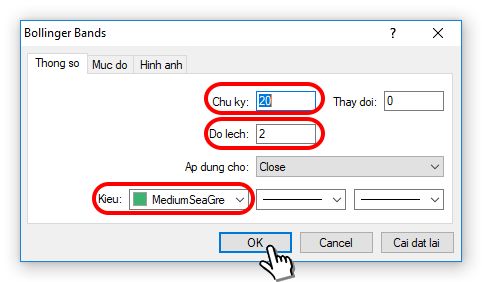
Chu kỳ: 5, 7, 10, 20, 24, 75, 100,...
Độ lệch: 1, 2, 3 (có thể hiển thị nhiều độ lệch cùng lúc)
Kiếu: cách hiển thị màu sắc và đường mong muốn
Bạn nên vừa thay đổi vừa hiển thị từng giá trị độ lệch "1, 2, 3".
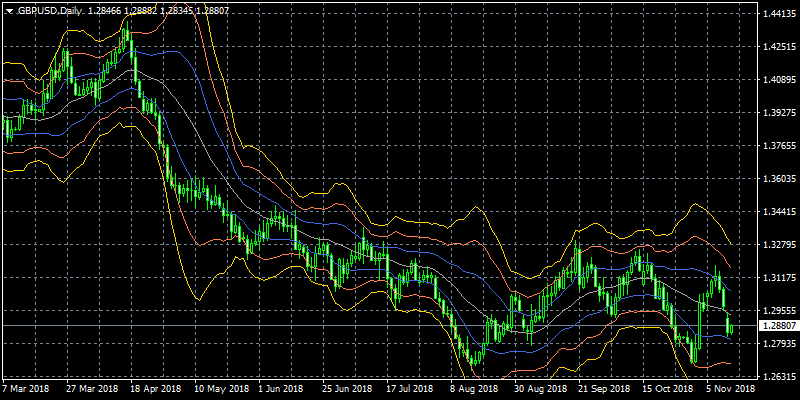
Biểu đồ trên, hiển thị 3 dải bollinger từ độ lệch ±1~3 lên biểu đồ ngày của cặp tiền tệ GBP/USD.
Như trên, bạn đã hoàn thành việc hiển thị dải bollinger.
Cách hiển thị dải bollinger lên ứng dụng MT4/MT5 cho smartphone
Sau khi đăng nhập vào ứng dụng MT4/MT5 cho smartphone, chạm vào biểu tượng "f" lên màn hình biểu đồ → chạm vào "cửa sổ chính" trên màn hình chỉ số.
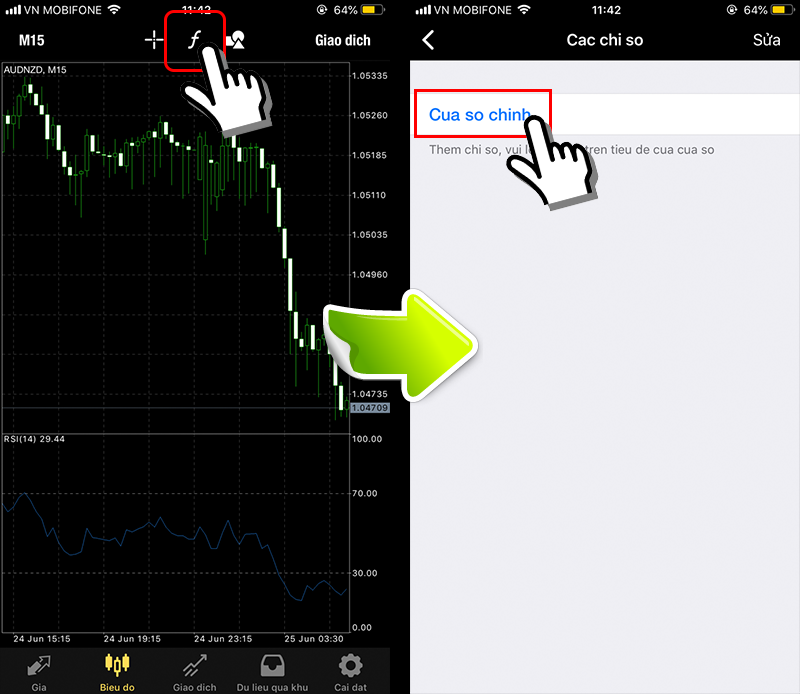
Trên màn hình thêm chỉ số, chạm vào "Bollinger Bands", tại màn hình thiết lập sau khi thay đổi "chu kỳ", "độ lệch", "dáng" tùy thích, bạn chạm vào nút "xong".
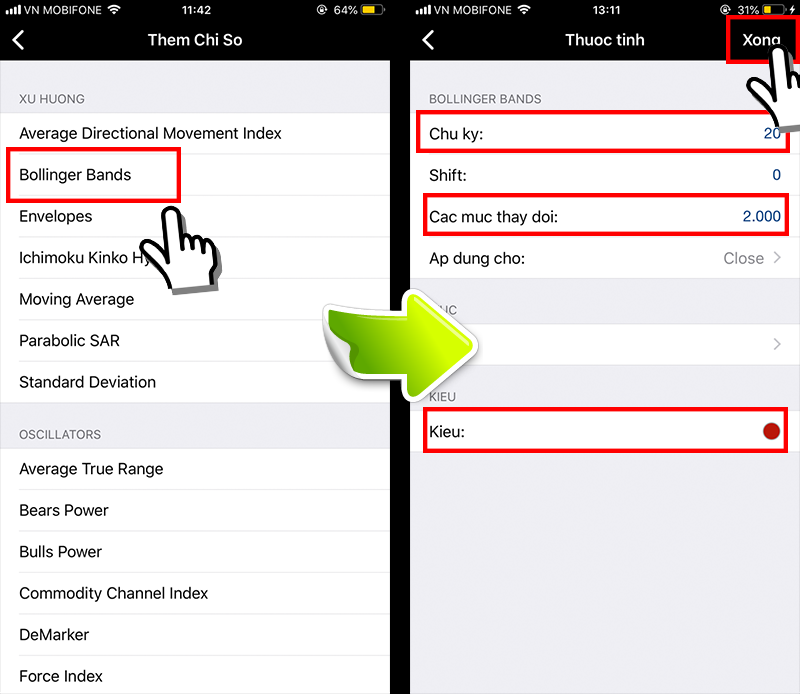
Độ lệch, bạn nên hiển thị cùng lúc 3 độ lệch "1 ~ 3" lên biểu đồ tương đương như MT4/MT5 cho máy tính.
Với thao tác đơn giản trên, bạn cũng có thể hiển thị dải bollinger ngay trên smartphone.
Cách hiển thị dải bollinger lên cTrader
Từ thanh công cụ của màn hình biểu đồ bạn muốn hiển thị Bollinger Bands đặt con trỏ chuột vào biểu tượng "f", độ biến động → Bollinger Bands.
Trên màn hình thiết lập, bạn có thể tùy thích tại 3 vị trí "Periods (chu kỳ)" và "Standard Dev (độ lệch)", "đường thẳng".
Bằng cách lặp đi lặp lại thao tác trên, bạn nên hiển thị đồng thời 3 dải bollinger bằng cách thiết lập mỗi "Standard Dev (độ lệch chuẩn)" từ "1 đến 3" tương ứng.
Biểu đồ trên thay đổi màu của từng đường thẳng và hiển thị đồng thời "±1σ、±2σ、±3σ" trên biểu đồ 1 giờ của cặp tiền tệ USD/JPY.
Cách hiển thị dải bollinger trên ứng dụng cTrader cho smartphone
Chạm vào cổ phiếu mong muốn trên ứng dụng cTrader → chạm vào biểu tượng mở rộng từ màn hình biểu đồ → chạm vào biểu tượng f dưới màn hình.
Bằng cách chạm vào "Bollinger Bands", tiếp tục chạm vào "Bollinger Bands" đang hiển thị, màn hình cài đặt sẽ hiển thị.
Thay đổi tùy thích "Periods (chu kỳ)", "Standard Dev (độ lệch)" và màu sắc của từng đường thẳng bên dưới, sau khi đóng màn hình với biểu tượng dấu tích phía trên bên trái màn hình, dải bollinger sẽ được hiển thị.
Việc hiển thị 3 dải bollinger, giúp bạn dễ dàng phán đoán mua bán.
Loại và giá trị chu kỳ của bollinger dễ sử dụng hơn khi kết hợp với phương thức MA và chu kỳ của đường trung bình động thường sử dụng.
Về thời gian và phương thức đường trung bình động, nó được giới thiệu trong bài viết ở link sau đây.
Bài viết tham khảo: Đường trung bình động là gì? Cách hiển thị đường trung bình động lên biểu đồ
Bài viết tham khảo: Cách sử dụng dải bollinger